Correzione La tua cartella non può essere un errore condiviso in Windows 10

Al giorno d'oggi è abbastanza comune lavorare con una LAN (Local Area Network) formata da due o più computer Windows. Le reti locali sono sempre state convenienti per condividere alcuni dei file importanti con altri utenti autenticati. Fornire l'accesso a supporti digitali come cartelle di computer o programmi su una piccola rete locale è abbastanza semplice. Tutto quello che devi fare è abilitare l'opzione di condivisione dei file sul sistema operativo Windows. Mentre è abbastanza utile condividere i tuoi file con altri utenti di Windows sulla rete locale a volte genera un messaggio di errore La tua cartella non può essere condivisa. Potresti voler utilizzare la condivisione avanzata per risolvere il problema o potrebbe esserci un problema con la protezione tramite password. Le seguenti soluzioni possono aiutarti a correggere l'errore.

La tua cartella non può essere condivisa
La condivisione in rete è stata una parte essenziale di Windows da quando è stata rilasciata. La funzionalità è particolarmente utile nelle organizzazioni in cui tutte le macchine Windows sono connesse alla stessa rete. Anche la velocità con cui avviene il trasferimento dei file è senza precedenti.
1] Disabilita il software antivirus
Disabilita temporaneamente il tuo software antivirus e vedi se aiuta. In caso affermativo, potrebbe essere necessario aggiungere eccezioni per la cartella condivisa.
2] Dare il controllo completo a tutti gli utenti
Seleziona la cartella che desideri condividere sulla rete locale. Fare clic con il tasto destro del mouse sulla cartella e fare clic su Proprietà dalla barra dei menu.
Vai alla scheda Condivisione e fai clic sull'opzione "Condivisione avanzata".

Spunta la casella con "Condividi questa cartella".

Quindi, selezionare permessi e selezionare la casella Consenti per "Controllo completo" per impostare l'autorizzazione Controllo completo per tutti quelli che consentono di condividere la cartella con tutti.
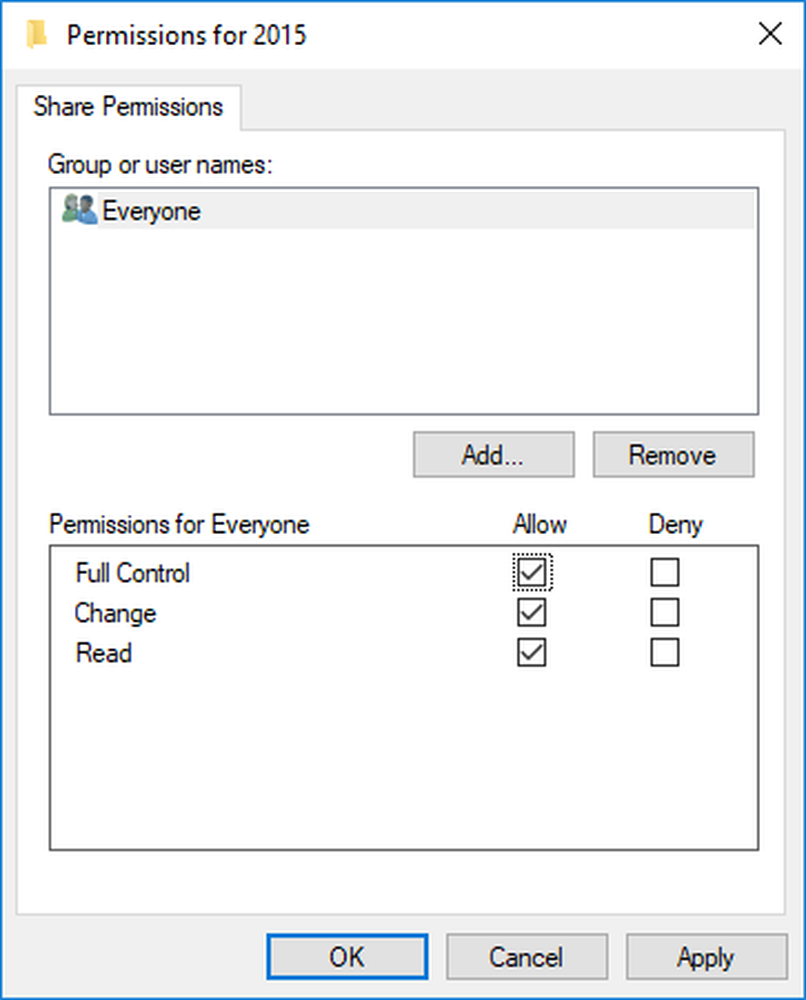
Ricorda che, facendo ciò, i tuoi file saranno accessibili a chiunque sulla tua rete locale anche se non hanno la password. Se si utilizza la protezione tramite password, continuare seguendo questi passaggi.
Fare clic su Aggiungi e quindi selezionare Opzioni avanzate e fare clic su Trova adesso.

Scegliere Utenti autenticati, Fare clic su OK e quindi fare clic Pieno controllo. Fare clic su OK e uscire.
3] Disattiva Condivisione protetta da password
Sebbene questa soluzione sia relativamente semplice, tieni presente che potrebbero verificarsi alcuni rischi poiché la protezione della password verrà disattivata. Sebbene sia conveniente disabilitare la protezione tramite password, è necessario essere consapevoli che il sistema potrebbe essere vulnerabile alle minacce alla sicurezza.
Vai al Pannello di controllo e fai clic su Centro connessioni di rete e condivisione.
Clicca su Modifica le impostazioni di condivisione avanzate.
Fare clic sulla freccia giù in Tutte le reti per espandere le impostazioni.
Sotto il Condivisione protetta da password sezione, selezionare Disattiva la condivisione protetta da password e salvare le modifiche.

Queste soluzioni dovrebbero funzionare bene per risolvere il problema. Se si riscontrano ancora problemi con la condivisione del file tra gli utenti di Windows, potrebbe esserci un problema con Security Properties. Potrebbe essere necessario impostare nuovamente le Proprietà di sicurezza. Inoltre, se non si disabilita la condivisione protetta da password, è possibile creare una password per ciascun utente corrente in Impostazioni utente.
Facci sapere se questo funziona per te.



